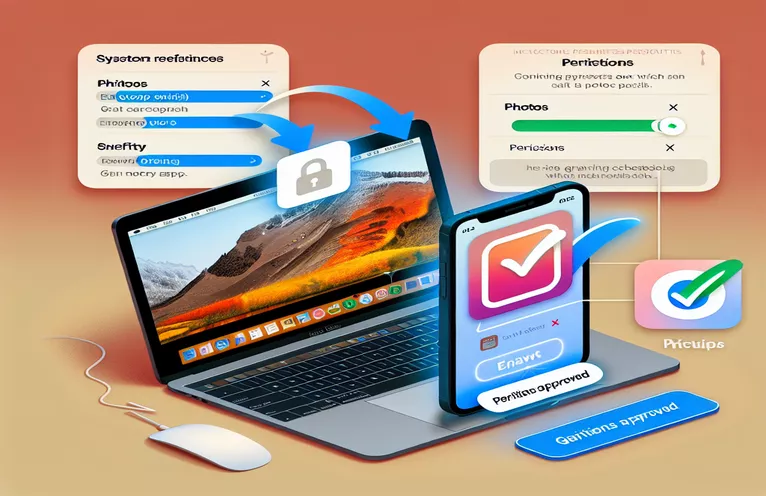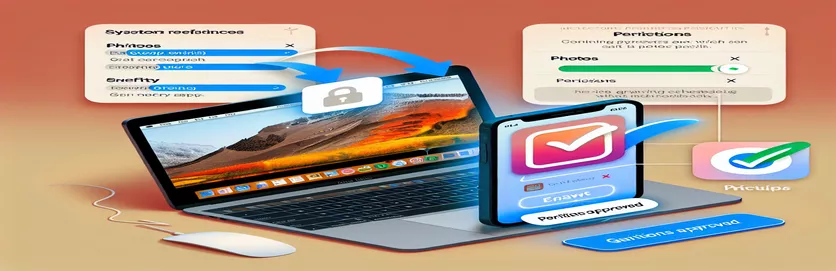MacOS SwiftUI 앱의 사진 권한 문제 이해
사진 라이브러리와 통합되는 MacOS 앱을 개발하는 것은 보람있으면서도 어려운 경험이 될 수 있습니다. SwiftUI 앱을 구축하다가 사진 권한 흐름에 문제가 발생했다면 혼자가 아닙니다. 이는 특히 시스템 개인 정보 보호 설정에 필요한 구성을 설정할 때 개발자에게 일반적인 장애물입니다. 😅
MacOS에서 사진 라이브러리와 같은 민감한 리소스에 대한 액세스를 요청하려면 몇 가지 중요한 단계가 필요합니다. 일반적인 흐름에는 `Info.plist` 업데이트, 샌드박스 설정 구성, `PHPhotoLibrary`와 같은 적절한 API 사용이 포함됩니다. 그러나 모든 올바른 요소가 제자리에 있는 것처럼 보이더라도 앱이 개인 정보 보호 탭 아래의 시스템 환경 설정에 표시되지 않는 경우와 같이 상황이 항상 예상대로 작동하지는 않습니다. 😕
SwiftUI로 작업할 때 권한을 요청하고 상태 업데이트를 표시하도록 사용자 인터페이스가 이미 설정되어 있을 수 있지만 앱이 개인 정보 보호 및 보안 설정의 사진 섹션에 표시되지 않으면 긁힐 수 있습니다. 당신의 머리. 이 문제의 근본 원인을 분석하고 앱이 필요한 액세스를 원활하게 얻을 수 있도록 잠재적인 수정 사항을 살펴보겠습니다.
다음 섹션에서는 MacOS에서 사진 권한을 요청하도록 앱이 올바르게 구성되었는지 확인하는 방법을 살펴보겠습니다. 필요한 코드 조정, 권한 흐름에 대한 통찰력을 다루고 앱이 예상대로 작동하는 데 도움이 되는 몇 가지 모범 사례도 공유할 것입니다. 그럼, 커피 한잔 🔥 마시고, 들어가 볼까요!
| 명령 | 사용예 |
|---|---|
| PHPhotoLibrary.authorizationStatus(for:) | 사진 라이브러리에 접근하기 위한 현재 인증 상태를 확인하는 데 사용됩니다. .authorized, .denied, .restricted 또는 .notDetermined일 수 있는 PHAuthorizationStatus 유형의 값을 반환합니다. |
| PHPhotoLibrary.requestAuthorization(for:) | 사진 라이브러리에 액세스하기 위한 승인을 요청합니다. 이 방법을 사용하면 사용자에게 액세스 권한을 부여하거나 거부하라는 시스템 메시지가 표시됩니다. 개인 데이터 액세스에 대한 사용자 동의를 처리하는 데 필수적입니다. |
| PHFetchOptions | 검색되는 자산 수를 제한하는 등 사진 라이브러리에서 자산을 가져오기 위한 옵션을 정의하는 데 사용됩니다. 이 예에서는 fetchLimit 속성을 사용하여 가져오기를 1개의 자산으로 제한합니다. |
| PHAsset.fetchAssets(with:options:) | 지정된 가져오기 옵션을 사용하여 사진 라이브러리에서 자산(예: 사진 또는 비디오)을 가져옵니다. 사진 라이브러리와 상호 작용하고 미디어를 검색하는 데 핵심입니다. |
| DispatchQueue.main.async | 메인 스레드에서 UI를 업데이트하는 데 사용됩니다. 승인 요청은 비동기식이므로 권한 요청이 완료된 후 이를 사용하여 UI 업데이트를 수행하는 것이 중요합니다. |
| @State | 뷰에서 변경 가능한 데이터를 보유하고 추적할 수 있는 상태 변수를 생성하기 위해 SwiftUI에서 사용됩니다. 앱 UI에서 승인 상태 및 기타 동적 값을 관리하는 데 필수적입니다. |
| .onAppear | 뷰가 화면에 나타날 때 코드 블록을 실행하는 SwiftUI 뷰 수정자. 뷰가 로드될 때 인증 확인 및 기타 작업을 트리거하는 데 유용합니다. |
| Text() | SwiftUI 보기에 텍스트를 표시합니다. 사진 라이브러리 인증 상태 또는 관련 피드백과 같은 메시지를 사용자에게 표시하는 데 사용됩니다. |
| Button() | 클릭하면 코드 블록을 실행하는 탭 가능한 버튼을 SwiftUI에 생성합니다. 이 예에서는 권한 요청 또는 사진 라이브러리 가져오기와 같은 작업을 트리거하는 데 사용됩니다. |
| .foregroundColor() | SwiftUI에서 텍스트 색상을 변경하는 데 사용됩니다. 여기에서는 사진 권한의 상태를 시각적으로 표시하는 데 사용됩니다(녹색은 승인됨, 빨간색은 거부됨 등). |
MacOS SwiftUI 앱의 사진 권한 흐름 이해
제공된 SwiftUI 코드에서 우리는 앱이 Apple의 Photos 라이브러리에 대한 액세스를 요청하는 기능을 구현하려고 합니다. PHPhotoLibrary API. 여기에는 현재 인증 상태 확인부터 권한 요청, 마지막으로 사진 라이브러리에서 자산 가져오기 시도까지 일련의 단계가 포함됩니다. 스크립트의 첫 번째 중요한 단계는 PHPhotoLibrary.authorizationStatus(for:) 기능. 이 기능은 사진 라이브러리에 액세스하기 위한 앱의 현재 인증 상태를 확인합니다. 이 호출의 결과는 .notDetermined, .authorized, .denied 또는 .restricted의 네 가지 값 중 하나일 수 있습니다. 그런 다음 앱은 이 정보를 사용하여 권한 요청 버튼을 표시할지, 액세스가 거부되었음을 설명하는 메시지를 표시할지 등 어떤 조치를 취할지 결정합니다. 예를 들어 사용자가 이미 권한을 거부한 경우 앱은 시스템 기본 설정으로 이동하여 액세스를 수동으로 활성화하라는 메시지를 표시합니다.
다음 핵심 명령은 PHPhotoLibrary.requestAuthorization(for:), 사진 라이브러리에 대한 액세스를 요청하는 데 사용됩니다. 이 명령이 호출되면 시스템은 사용자에게 권한 요청 대화 상자를 표시합니다. 이는 비동기 작업이며, 사용자가 응답하면 앱은 응답을 적절하게 처리해야 합니다. 스크립트에서는 DispatchQueue.main.async 클로저를 사용하여 사용자가 선택한 후 기본 스레드에서 UI 업데이트가 발생하는지 확인합니다. 예를 들어 사용자가 권한을 부여하면 앱은 사진을 가져와 표시합니다. 이러한 적절한 처리가 없으면 앱이 백그라운드 스레드에서 UI 업데이트를 시도하여 잠재적인 충돌이나 잘못된 동작이 발생할 수 있습니다. 실생활의 예: 사용자의 사진 라이브러리에 대한 액세스를 요청해야 하는 사진 편집 도구와 같은 앱을 생각해 보세요. 앱이 흐름을 올바르게 관리하지 않으면 권한을 부여한 후에도 예상한 결과가 표시되지 않아 사용자가 혼란을 겪을 수 있습니다.
코드의 또 다른 중요한 부분은 PHFetch옵션 그리고 PHAsset.fetchAssets(with:options:). 이러한 명령은 사진 라이브러리와 상호 작용하고 자산(예: 이미지 또는 비디오)을 검색하는 데 사용됩니다. 그만큼 PHFetch옵션 클래스는 가져오기 작업에 대한 필터나 제한을 지정하는 데 사용됩니다. 예를 들어, 코드 조각은 가져오기를 다음과 같은 하나의 자산으로 제한합니다. fetchLimit 이는 앱이 표시하거나 처리하는 데 소수의 항목만 필요한 상황에서 도움이 될 수 있습니다. 가져오기 작업이 완료되면 앱은 검색된 자산 수를 기록합니다. 이는 디버깅하고 앱이 라이브러리에 올바르게 액세스하는지 확인하는 데 유용합니다. 사진 뷰어 앱에 가장 최근 이미지만 표시하려는 시나리오를 상상해 보세요. 가져오는 자산 수를 제한하면 메모리 사용 효율성이 향상되고 처리 속도가 빨라집니다.
코드의 SwiftUI 관련 구성요소(예: @상태 그리고 .onAppear 수정자는 앱의 사용자 인터페이스 내에서 상태를 관리하고 작업을 트리거하는 데 중요한 역할을 합니다. 그만큼 @상태 속성 래퍼는 인증 상태와 로그 메시지를 추적하는 데 사용되므로 UI가 변경 사항에 따라 동적으로 업데이트될 수 있습니다. 그만큼 .onAppear 수정자는 보기가 표시되자마자 앱이 사진 인증 상태를 확인하도록 하여 사용자가 앱을 처음 열 때 올바른 정보를 볼 수 있도록 합니다. 예를 들어 앱에서 사용자가 아직 권한을 부여하지 않은 것을 감지하면 '액세스 요청' 버튼이 표시됩니다. 이 접근 방식은 앱이 항상 시스템 상태와 동기화되도록 보장하여 사용자 경험을 향상시킵니다. 실제 예로는 사용자가 처음으로 앱을 열 때 생체 인증을 요구하는 은행 앱과 같이 민감한 데이터에 액세스하기 위해 권한이 필요한 앱이 있습니다.
MacOS SwiftUI 앱의 사진 권한 문제 이해
프로그래밍 모드: SwiftUI 및 MacOS Photos Framework
import SwiftUIimport Photosstruct PhotosPermissionView: View { @State private var authorizationStatus: PHAuthorizationStatus = .notDetermined @State private var logMessage: String = "Waiting for user action..." var body: some View { VStack(spacing: 20) { Text("Photos Permission") .font(.largeTitle) .padding() if authorizationStatus == .authorized || authorizationStatus == .limited { Text("Access to Photos Library granted!") .foregroundColor(.green) Text(logMessage) .font(.caption) .foregroundColor(.gray) Button("Fetch Photos Library") { fetchPhotosLibrary() } .buttonStyle(.borderedProminent) } else if authorizationStatus == .denied || authorizationStatus == .restricted { Text("Access to Photos Library denied.") .foregroundColor(.red) Text("You can enable access in System Preferences.") .font(.caption) .foregroundColor(.gray) } else { Text("Permission to access Photos is not yet determined.") .foregroundColor(.orange) Button("Request Access") { requestPhotosPermissionAndTriggerUI() } .buttonStyle(.borderedProminent) } } .padding() .onAppear { checkPhotosAuthorizationStatus() } } private func checkPhotosAuthorizationStatus() { authorizationStatus = PHPhotoLibrary.authorizationStatus(for: .readWrite) logMessage = "Current Photos authorization status: \(authorizationStatus.rawValue)" print(logMessage) } private func requestPhotosPermissionAndTriggerUI() { print("Requesting Photos permission...") PHPhotoLibrary.requestAuthorization(for: .readWrite) { status in DispatchQueue.main.async { authorizationStatus = status logMessage = "Authorization status after request: \(status.rawValue)" print(logMessage) if status == .authorized || status == .limited { print("Access granted. Attempting to trigger Photos UI...") self.fetchPhotosLibrary() } } } } private func fetchPhotosLibrary() { let fetchOptions = PHFetchOptions() fetchOptions.fetchLimit = 1 let fetchResult = PHAsset.fetchAssets(with: .image, options: fetchOptions) logMessage = "Fetched \(fetchResult.count) assets from the Photos Library." print(logMessage) }}사진 권한 섹션에 앱을 표시하는 솔루션
프로그래밍 모드: SwiftUI, 앱 샌드박스 구성
import SwiftUIimport Photos// This script will help in ensuring that the app appears in the Privacy section of System Preferencesstruct PhotosPermissionView: View { @State private var authorizationStatus: PHAuthorizationStatus = .notDetermined @State private var logMessage: String = "Waiting for user action..." var body: some View { VStack(spacing: 20) { Text("Photos Permission") .font(.largeTitle) .padding() if authorizationStatus == .authorized || authorizationStatus == .limited { Text("Access to Photos Library granted!") .foregroundColor(.green) Text(logMessage) .font(.caption) .foregroundColor(.gray) Button("Fetch Photos Library") { fetchPhotosLibrary() } .buttonStyle(.borderedProminent) } else if authorizationStatus == .denied || authorizationStatus == .restricted { Text("Access to Photos Library denied.") .foregroundColor(.red) Text("You can enable access in System Preferences.") .font(.caption) .foregroundColor(.gray) } else { Text("Permission to access Photos is not yet determined.") .foregroundColor(.orange) Button("Request Access") { requestPhotosPermissionAndTriggerUI() } .buttonStyle(.borderedProminent) } } .padding() .onAppear { checkPhotosAuthorizationStatus() } } private func checkPhotosAuthorizationStatus() { authorizationStatus = PHPhotoLibrary.authorizationStatus(for: .readWrite) logMessage = "Current Photos authorization status: \(authorizationStatus.rawValue)" print(logMessage) } private func requestPhotosPermissionAndTriggerUI() { print("Requesting Photos permission...") PHPhotoLibrary.requestAuthorization(for: .readWrite) { status in DispatchQueue.main.async { authorizationStatus = status logMessage = "Authorization status after request: \(status.rawValue)" print(logMessage) if status == .authorized || status == .limited { print("Access granted. Attempting to trigger Photos UI...") self.fetchPhotosLibrary() } } } } private func fetchPhotosLibrary() { let fetchOptions = PHFetchOptions() fetchOptions.fetchLimit = 1 let fetchResult = PHAsset.fetchAssets(with: .image, options: fetchOptions) logMessage = "Fetched \(fetchResult.count) assets from the Photos Library." print(logMessage) }}// Make sure to configure your App's Sandbox settings:func enableAppSandbox() { // Open your Info.plist file and ensure the following settings are set: // <key>NSPhotoLibraryUsageDescription</key> // <string>We need access to your Photos library to display images.</string> // Enable 'Photos' access in the App Sandbox settings // Also, ensure that the app is properly signed and sandboxed to request these permissions.}MacOS SwiftUI 앱의 사진 권한 흐름 개선
MacOS SwiftUI 앱으로 작업할 때, 특히 사진 라이브러리와 같은 민감한 정보에 액세스할 때 사용자 개인 정보 보호 및 권한 요청을 관리하는 것이 중요합니다. 제공된 예에서 앱은 사진 라이브러리에 대한 액세스를 요청하려고 시도하지만 개인정보 설정 아래 시스템 환경설정에 애플리케이션이 표시되지 않아 사용자가 권한을 부여할 수 없습니다. 이 동작에 영향을 미칠 수 있는 주요 측면 중 하나는 앱이 샌드박스 환경에서 올바르게 구성되었는지 여부입니다. 사진 라이브러리와 같은 시스템 리소스에 대한 액세스를 요청하는 앱의 경우 앱 샌드박스에서 적절한 권한이 필요합니다. Xcode의 앱 샌드박스 설정에서 "사진" 확인란이 활성화되어 있는지 확인해야 합니다. 이 설정을 사용하면 앱이 사용자의 사진 라이브러리에 액세스할 수 있는 권한을 요청할 수 있습니다. 이것이 설정되지 않으면 앱이 자동으로 실패하고 사용자에게 시스템 환경 설정 패널에서 액세스 권한 부여 옵션이 표시되지 않습니다.
고려해야 할 또 다른 측면은 NSPhotoLibrary사용 설명 키를 Info.plist 파일. 이 키는 앱이 사진 라이브러리에 액세스해야 하는 이유를 설명하기 위해 Apple에서 필요합니다. 제공한 설명은 앱이 액세스를 요청할 때 나타나는 권한 대화 상자에 표시됩니다. 이 키가 없으면 앱이 사진 라이브러리에 대한 액세스를 요청할 수 없으며 시스템이 권한 대화 상자를 표시하지 않습니다. 이는 Apple의 개인 정보 보호 요구 사항을 준수하는 데 필수적인 단계입니다. 앱에 액세스 권한이 필요한 이유를 명확하게 설명하세요. 예: "이 앱은 이미지를 선택하고 편집하는 데 도움을 주기 위해 사진 라이브러리에 액세스해야 합니다." 그렇지 않으면 앱 검토 과정에서 앱이 거부되거나 예상대로 작동하지 않을 수 있습니다.
마지막으로 또 다른 중요한 부분은 다양한 시나리오에서 권한 흐름을 테스트하는 것입니다. 이전에 거부된 요청이나 기타 시스템 수준 설정으로 인해 권한 요청이 실패하는 경우가 있습니다. 시스템 환경설정에서 사진 권한 설정을 수동으로 조정하여 다양한 상태에서 앱이 어떻게 작동하는지 테스트할 수 있습니다. 예를 들어 사용자가 이미 사진에 대한 액세스를 거부한 경우 앱은 시스템 설정을 통해 수동으로 액세스를 활성화하는 방법을 사용자에게 알려주는 적절한 메시지를 표시해야 합니다. 또한 깨끗한 사용자 계정을 사용하거나 앱의 개인 정보 보호 권한을 재설정한 후 등 다양한 개인 정보 보호 설정을 사용하여 앱을 테스트하는 것이 좋습니다. 이렇게 하면 다양한 기기와 구성에서 앱의 흐름이 일관되게 유지됩니다.
MacOS SwiftUI의 사진 권한에 대해 자주 묻는 질문
- 사진 라이브러리에 액세스하도록 MacOS 앱을 구성하려면 어떻게 해야 합니까?
- 앱에는 앱 샌드박스 설정에서 "사진" 권한이 필요하며 NSPhotoLibraryUsageDescription 키를 Info.plist 액세스가 필요한 이유를 설명하는 파일입니다.
- 시스템 환경설정의 사진 섹션에 내 앱이 표시되지 않는 이유는 무엇입니까?
- 앱이 표시되지 않으면 적절한 권한이 설정되어 있는지 확인하세요. Info.plist Xcode의 앱 샌드박스 설정에서 "사진" 옵션이 활성화되어 있는지 확인하세요.
- 내 앱이 여전히 사진 권한을 요청하지 않으면 어떻게 해야 하나요?
- 앱에 필요한 권한이 있고 앱 코드가 다음을 사용하여 액세스를 올바르게 요청하고 있는지 확인하세요. PHPhotoLibrary.requestAuthorization(for:). 또한 앱이 이러한 API를 지원하는 MacOS 버전에서 실행되고 있는지 확인하세요.
- MacOS 앱에서 권한 문제를 어떻게 디버깅할 수 있나요?
- 개인정보 보호 권한과 관련된 오류가 있는지 시스템 로그를 확인하세요. 또한 시스템 환경설정에서 권한 설정을 수동으로 조정하고 다양한 구성으로 앱 동작을 확인하여 각 상태에 어떻게 반응하는지 확인하세요.
- 무엇을 하는가? PHPhotoLibrary.authorizationStatus(for:) 방법은?
- 이 메소드는 사진 라이브러리 인증의 현재 상태를 확인하여 다음과 같은 값을 반환합니다. .authorized, .denied, 또는 .notDetermined 사용자의 선택에 따라.
- 왜? NSPhotoLibraryUsageDescription 열쇠가 필요한가요?
- 이 키는 앱이 사진 라이브러리에 액세스해야 하는 이유를 사용자에게 설명합니다. 그렇지 않으면 앱이 권한을 요청하지 못하고 Apple의 검토 과정에서 거부됩니다.
- 내 앱에서 승인 상태를 제대로 처리하지 않으면 어떻게 되나요?
- 승인 상태가 제대로 처리되지 않으면 앱이 충돌하거나 UI를 올바르게 업데이트하지 못하거나 사용자에게 잘못된 메시지를 표시하여 사용자 경험이 저하될 수 있습니다.
- 사진 라이브러리에 대한 액세스를 여러 번 요청할 수 있나요?
- 아니요. 사용자가 액세스 권한을 부여하거나 거부하면 앱은 요청을 다시 트리거하지 않습니다. 현재 인증 상태에 따라 적절한 메시지를 표시해야 합니다.
- 사진 라이브러리에서 가져오는 자산 수를 어떻게 제한할 수 있나요?
- 당신은 사용할 수 있습니다 PHFetchOptions.fetchLimit 반환되는 자산의 수를 제한하기 위해 PHAsset.fetchAssets(with:options:) 방법을 사용하여 앱을 더욱 효율적으로 만듭니다.
- 자산을 가져오려고 할 때 앱이 충돌하면 어떻게 해야 합니까?
- 먼저 인증 상태를 확인하고 앱에 올바른 자격과 권한이 있는지 확인하여 오류를 원활하게 처리하세요.
- 사용자에게 사진 권한을 수동으로 활성화하도록 안내하려면 어떻게 해야 합니까?
- 사용자가 액세스를 거부한 경우 필요한 시스템 환경 설정을 통해 사용자가 액세스를 활성화할 수 있는 방법을 설명하는 메시지를 앱에 표시합니다.
MacOS SwiftUI 앱에서 사진 권한 흐름 수정
MacOS SwiftUI 앱이 사진 라이브러리에 대한 액세스를 올바르게 요청하려면 몇 가지 중요한 구성이 제대로 이루어졌는지 확인해야 합니다. 먼저, 당신의 Info.plist, 포함 NSPhotoLibrary사용 설명 액세스가 필요한 이유를 설명하는 명확한 메시지가 포함된 키입니다. 이를 통해 사용자는 앱의 권한 요청 목적을 이해할 수 있습니다. 이 키가 없으면 앱에서 권한 요청 대화 상자를 표시할 수 없습니다. 또한 앱에 필요한 권한이 있는지 확인하세요. 앱 샌드박스 Xcode의 설정, 특히 "사진" 옵션을 활성화하여 사진 라이브러리에 대한 읽기 및 쓰기 권한을 요청합니다.
또 다른 중요한 측면은 다음을 사용하여 현재 인증 상태를 확인하는 것입니다. PHPhotoLibrary.authorizationStatus(for:). 이 메소드는 다음과 같은 상태를 반환합니다. .인정 받은, .거부됨, 또는 .notDetermined, 이는 앱의 흐름을 결정하는 데 도움이 됩니다. 상태가 다음과 같을 때 .notDetermined, 앱에 권한을 요청하는 버튼이 표시되어야 합니다. 상태가 다음과 같은 경우 .거부됨 또는 .제한된, 앱은 사용자에게 시스템 환경설정에서 액세스를 활성화하도록 안내해야 합니다. 원활한 경험을 위해서는 모든 상태를 적절하게 처리하고 사용자와 명확하게 소통하는 것이 중요합니다.
마지막으로, 앱이 여러 기기에서 예상대로 작동하는지 확인하려면 다양한 권한 구성으로 앱을 테스트하는 것이 필수적입니다. 사용자가 이미 액세스를 거부했거나 사진 라이브러리에 액세스할 수 없는 경우 등 다양한 시나리오를 테스트할 수 있습니다. 이러한 상태를 트리거하고 앱이 어떻게 반응하는지 관찰함으로써 사용자에게 시스템 환경 설정을 방문하여 사진 액세스를 활성화하도록 알리는 등 앱이 항상 명확한 피드백을 제공하는지 확인할 수 있습니다. 이 테스트 프로세스는 다양한 개인 정보 보호 설정 및 장치 구성 전반에 걸쳐 원활한 사용자 경험을 제공하는 데 필수적입니다. 🖼️
결론:
위의 단계를 수행하고 앱이 올바르게 구성되었는지 확인하면 사진 라이브러리 액세스를 요청 및 수신할 수 있을 뿐만 아니라 시스템 환경설정 개인 정보 보호 설정에 표시될 수 있습니다. 적절한 권한 부여, 구성 및 사용자와의 명확한 의사소통을 보장하면 권한 문제를 효과적으로 해결하는 데 도움이 됩니다.
다양한 개인 정보 보호 설정이나 이전 권한이 앱 작동 방식에 영향을 미칠 수 있으므로 다양한 구성으로 앱을 테스트하는 것도 잊지 마세요. 이 철저한 테스트를 통해 사용자는 앱의 사진 통합을 사용할 때 원활한 경험을 얻을 수 있습니다. 📸
출처 및 참고자료
- MacOS 애플리케이션의 사진 권한에 필요한 구성에 대한 자세한 내용은 Apple 개발자 문서에서 확인할 수 있습니다. 여기에는 필수 Info.plist 키와 Photos API 처리가 포함됩니다. Apple 개발자 문서
- MacOS 개인 정보 보호 설정 및 민감한 데이터에 대한 액세스를 요청하는 방법에 대한 자세한 내용은 MacOS 앱의 개인 정보 구성에 대한 이 가이드를 참조하세요. 앱 개인정보 보호 개요 - Apple Developer